
Mit dem AGB-Service inklusive AGB-Schnittstelle für Cosmoshop der IT-Recht Kanzlei können die Rechtstexte (AGB, Widerrufsbelehrung & Co) über eine Schnittstelle eingebunden und genutzt werden. Dadurch entfällt bei einer Aktualisierung der Texte jeglicher Aufwand für den Händler. Die Schnittstelle übernimmt nach der einmaligen Einbindung der Rechtstexte bei Bedarf auch die automatische Überwachung und Aktualisierung der Rechtstexte. Wie die Rechtstexte dafür ganz einfach zu Cosmoshop übertragen werden und gleichzeitig die Aktualisierungsautomatik gestartet wird, wird in dieser Schritt-für-Schritt Anleitung aufgezeigt.
Inhaltsverzeichnis
- 1. Individualisierung der Rechtstexte für Cosmoshop im Mandantenportal der IT-Recht Kanzlei
- 2. Vorbereitungen im Cosmoshop
- 3. Die AGB zu Cosmoshop übertragen und Starten der Aktualisierungs-Automatik
- 4. Die Widerrufsbelehrung zu Cosmoshop übertragen und Starten der Automatik
- 5. Die Datenschutzerklärung zu Cosmoshop übertragen und Starten der Automatik
- 6. Das Impressum bei Cosmoshop einbinden
1. Individualisierung der Rechtstexte für Cosmoshop im Mandantenportal der IT-Recht Kanzlei
Melden Sie sich mit Ihren Zugangsdaten im Mandantenportal der IT-Recht Kanzlei an.
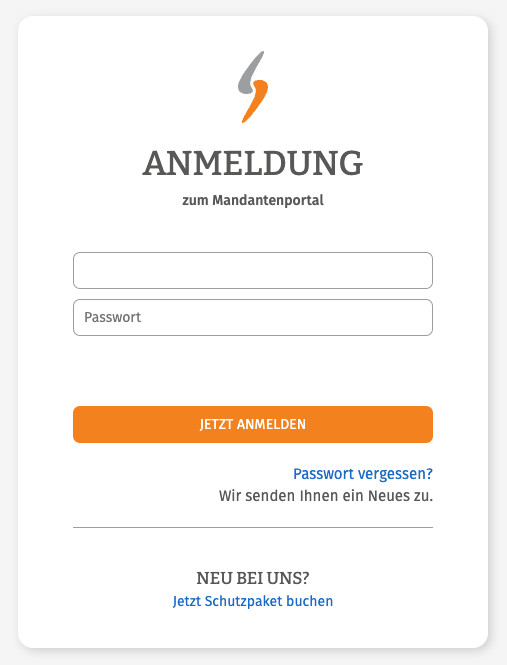
Sie sehen danach eine Übersicht der von Ihnen gebuchten Rechtstexte. Wählen Sie Onlineshop aus.
Im nächsten Schritt wählen Sie Onlineshop-AGB.
Es wird Ihnen danach angezeigt, ob die Rechtstexte vollständig konfiguriert sind oder Sie dies noch zu erledigen haben.
Nach erfolgter Konfiguration sehen Sie folgende Statusmeldung bei Ihren Cosmoshop-Rechtstexten:
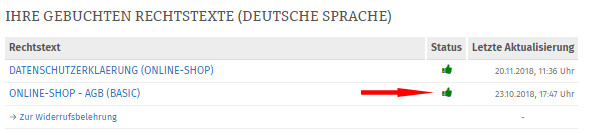
Hinweis: Ihr Impressum im Mandantenportal ist bereits mit den bei der Bestellung angegebenen Unternehmensinformationen versorgt. Prüfen Sie diese vor der Verwendung auf Richtigkeit und Vollständigkeit.
2. Vorbereitungen im Cosmoshop
Loggen Sie sich dann in Ihren Cosmoshop-Händleraccount ein.
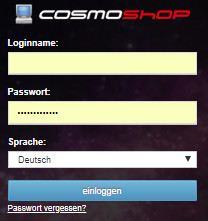
Wählen Sie im Menü links "Konfiguration" und dann "Plugin-Einstellungen":
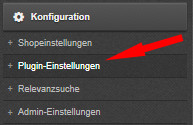
Dann wählen Sie in diesem Menü in der Plugin-Auflistung "IT-Recht Kanzlei":
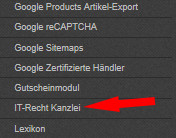
Auf der folgenden Seite aktivieren Sie das Plugin durch einen Klick bei "Aktivierung" und Speichern die Eingabe danach durch einen Klick auf den grünen Button "Einstellungen speichern" ab.
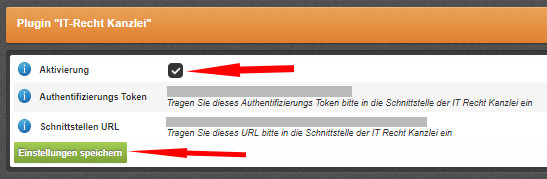
3. Die AGB zu Cosmoshop übertragen und Starten der Aktualisierungs-Automatik
Wählen Sie im Mandantenportal die AGB für Onlineshop aus und starten Sie die Datenübertragung (siehe roter Pfeil im Bild).
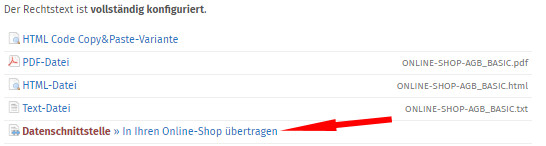
Danach sehen Sie folgenden Eingabebereich:
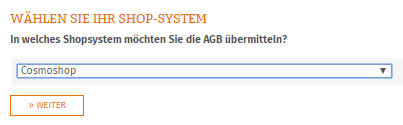
Wählen Sie Cosmoshop und klicken Sie auf "Weiter".
Im nächsten Schritt geben Sie das "Authentifizierungs Token" und die "Schnittstellen URL" aus Ihrem Cosmoshop in die dafür vorgesehenen Eingabefelder ein.
Diese finden Sie in Ihrem Cosmoshop über die Menü-Reihenfolge "Konfiguration", "Plugin-Verwaltung" und dann "IT-Recht Kanzlei"
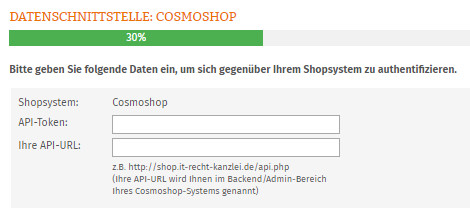
Starten Sie anschließend die Datenübertragung durch einen Klick auf "AGB jetzt übermitteln"
Sind die AGB erfolgreich übertragen, erhalten Sie die folgende Statusmeldung:
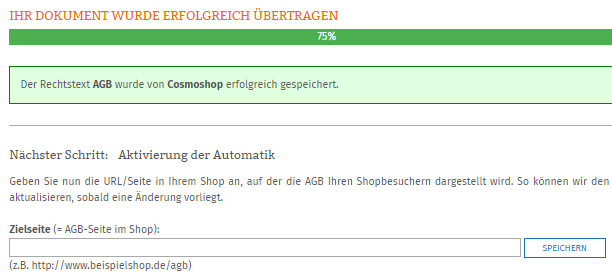
Bevor Sie nun die Zielseite der AGB in Ihrem Cosmoshop eintragen müssen Sie diese im Shop als "vordefinierte Zusatzseite zuweisen.
Wechseln Sie dazu in Ihren Cosmoshop und wählen Sie dort den Menüpunkt "Daten" und dann "Zusatzseiten":
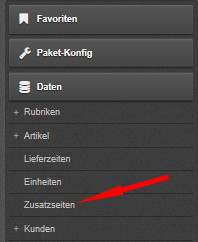
Sie sehen nun eine Übersicht der verfügbaren Zusatzseiten.
Wählen Sie AGB und klicken Sie auf das Bleistiftsymbol zur Bearbeitung (siehe Pfeil)

Ändern Sie den Status der Zusatzseite "AGB" von "freie Zusatzseite" auf "vordefinierte Zusatzseite"
Aus der dann sichtbaren Auflistung wählen Sie "IT-Rechtkanzlei AGB" und speichern diese Auswahl ab.
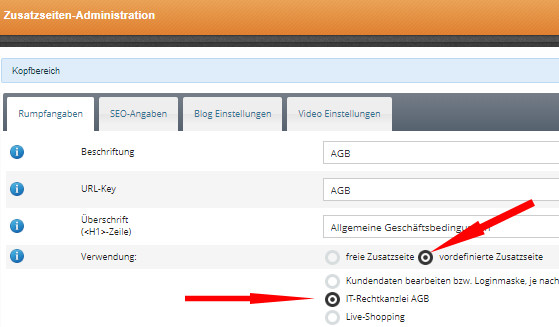
Bitte beachten: Die vordefinierte Zusatzseite "IT-Recht Kanzlei AGB" wird mit der erstmaligen Übertragung der AGB in Ihren Cosmoshop dort freigeschaltet.
Sie ist also erst nach der Übertragung sichtbar und kann nicht vorher zugewiesen werden.
Ist die Zuweisung erfolgt und gepeichert wechseln Sie wieder ins Mandantenportal und tragen die Zielseite der AGB Ihres Cosmoshops ein (siehe Bild oben).
Die Zielseite der AGB finden Sie am einfachsten, wenn Sie Ihren Shop in der Besucheransicht (Frontend) aufrufen und Ihre "AGB" anklicken
Nach einem Klick auf "Speichern" erhalten Sie die folgende Statusmeldung:
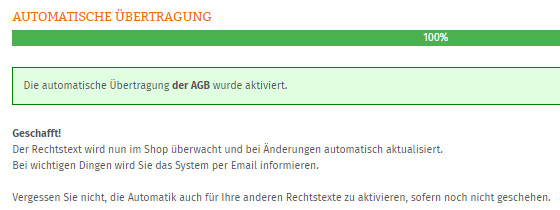
Fertig. Die AGB für Cosmoshop sind nun in den Shop übertragen und die Automatik gestartet.
4. Die Widerrufsbelehrung zu Cosmoshop übertragen und Starten der Automatik
Die Widerrufsbelehrung wird analog zu den bei den AGB beschriebenen Schritten übermittelt und auch die Automatik gestartet.
Beachten Sie auch hier, dass Sie NACH der Übertragung des Textes und VOR dem Eintragen der Zielseite für die Widerrufsbelehrung im Cosmoshop die vordefinierte Zusatzseite "IT-Recht Kanzlei Widerrufsbelehrung" im Shop zuweisen und Speichern.
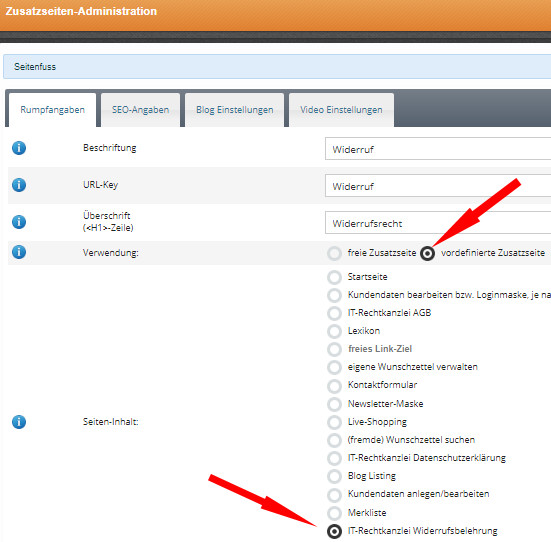
5. Die Datenschutzerklärung zu Cosmoshop übertragen und Starten der Automatik
Die Datenschutzerklärung wird analog zu den bei AGB beschriebenen Schritten übermittelt und die Automatik gestartet.
Beachten Sie auch hier, dass Sie NACH der Übertragung des Textes und VOR dem Eintragen der Zielseite für die Datenschutzerklärung im Cosmoshop die vordefinierte Zusatzseite "IT-Recht Kanzlei Datenschutzerklärung" im Shop zuweisen und Speichern.
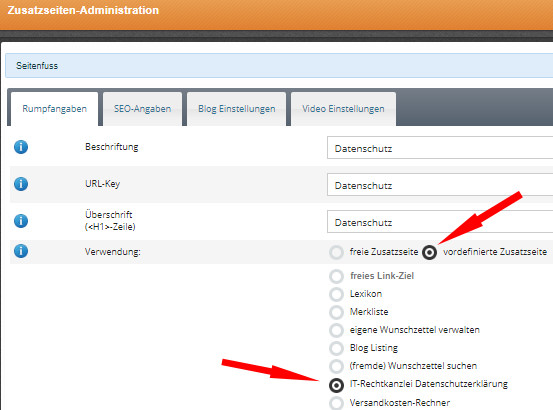
6. Das Impressum bei Cosmoshop einbinden
Wählen Sie dazu in Ihrem Cosmoshop links im Menü den Punkt "Daten" und dann "Zusatzseiten".
Aus der folgenden Übersicht wählen Sie die Zusatzseite "Impressum".
Wechseln Sie in den Bearbeitungsmodus durch einen Klick auf das Bleistift-Symbol beim Impressum

Kopieren Sie Ihr Impressum aus dem Mandantenportal der IT-Recht Kanzlei 1:1 in den dann sichtbaren Eingabebereich.
Speichern Sie anschließend Ihre Eingabe ab.
Der OS-Link ist nach dem Speichern direkt anklickbar.
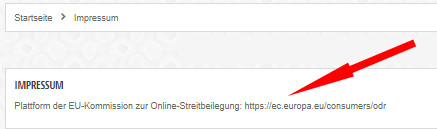
Wenn Sie den direkt klickbaren OS-Link noch deutlicher kennzeichnen wollen, könnten Sie diesen bei Bedarf unterstreichen.
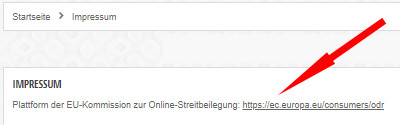
Fertig. Die Rechtstexte für Cosmoshop sind nun versorgt.
Die Schnittstelle überwacht und aktualisiert die Rechtstexte ab jetzt bei Bedarf.
Interessierte Online-Händler können sich hier über unseren AGB-Service für Cosmoshop informieren.
Link kopieren
Als PDF exportieren
Per E-Mail verschicken
Zum Facebook-Account der Kanzlei
Zum Instagram-Account der Kanzlei
weitere News
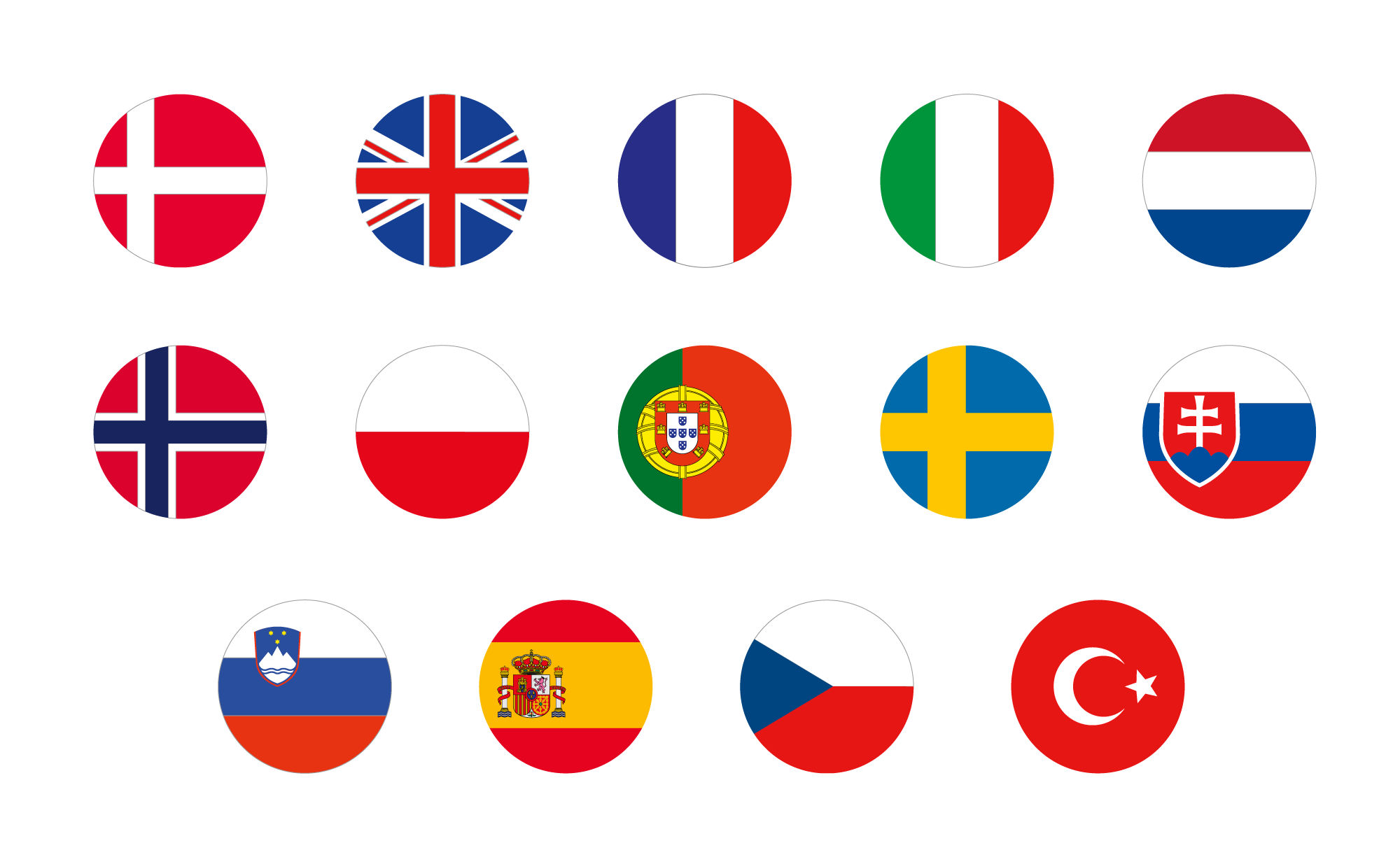
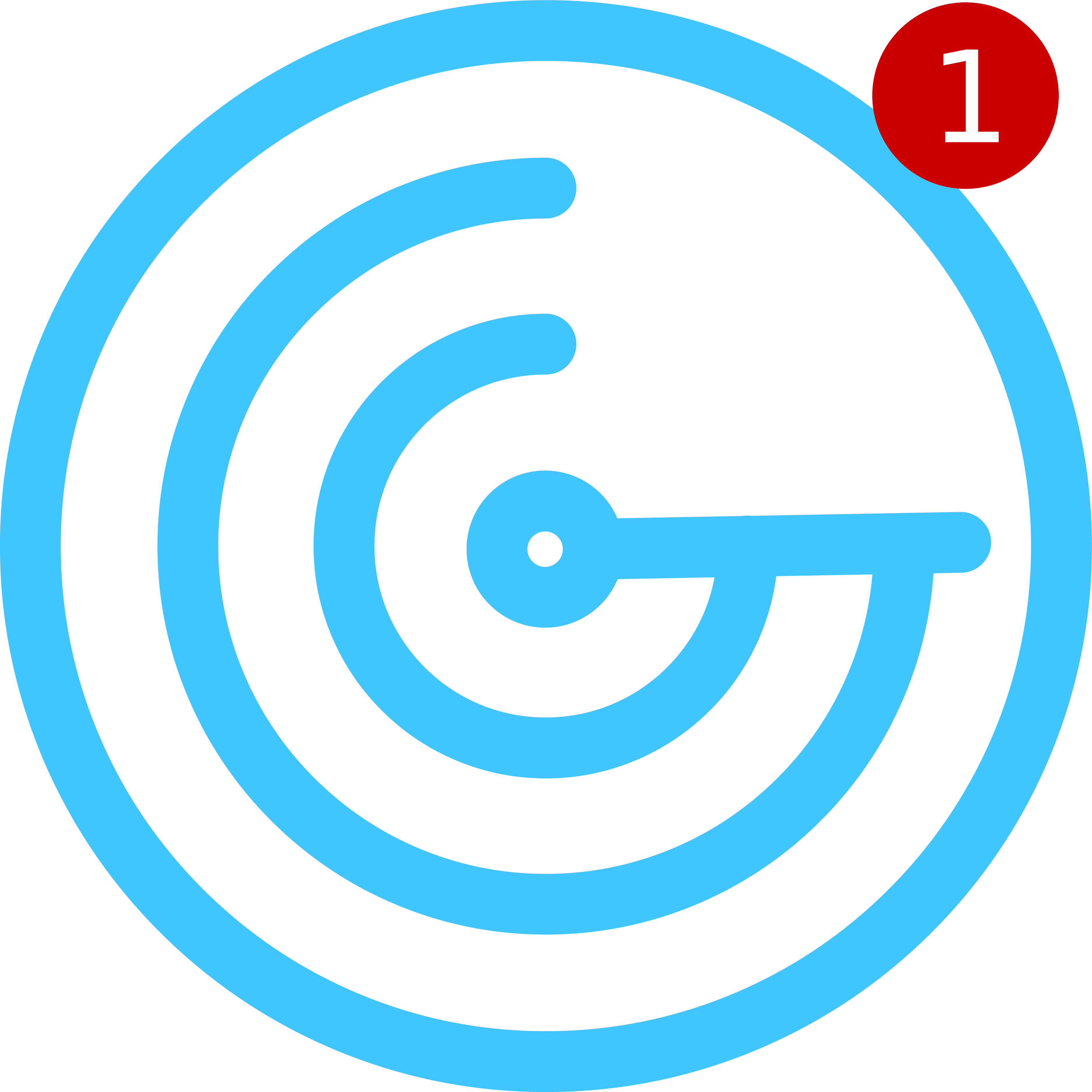
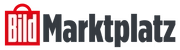
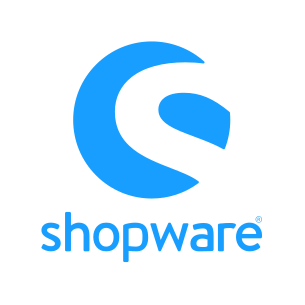



0 Kommentare